7 Chrome-tillägg för att göra Gmail mer produktiv

Du kan hitta flera tillägg för Gmail för att göra din hantering av e-post mer produktiv. Här är de bästa Gmail Chrome-tilläggen.
Att inte få dina e-postmeddelanden i tid kan vara förödande för vissa, särskilt om du regelbundet får viktiga jobbmejl. Du måste fixa det och snabbt. Ibland har problemet en enkel lösning, men andra gånger måste du prova mer tidskrävande metoder.
Det är alltid bäst att börja med de enkla korrigeringarna eftersom det finns tillfällen som är allt som krävs för att få saker att fungera. Du skulle till exempel bli förvånad över hur många gånger en enkel omstart av min Android-enhet har löst en hel del problem.
Är du säker på att det inte bara är ett meddelandeproblem ? Om du gick till din inkorg kanske du skulle se alla e-postmeddelanden du trodde att du inte fick. Så här kontrollerar du om dina Gmail-aviseringar finns på din Android-enhet:
Under meddelandesektionen bör dina aviseringar vara inställda på Alla. Kanske stängde du av den när du tog lediga dagar från jobbet och inaktiverade den och glömde att slå på den igen.
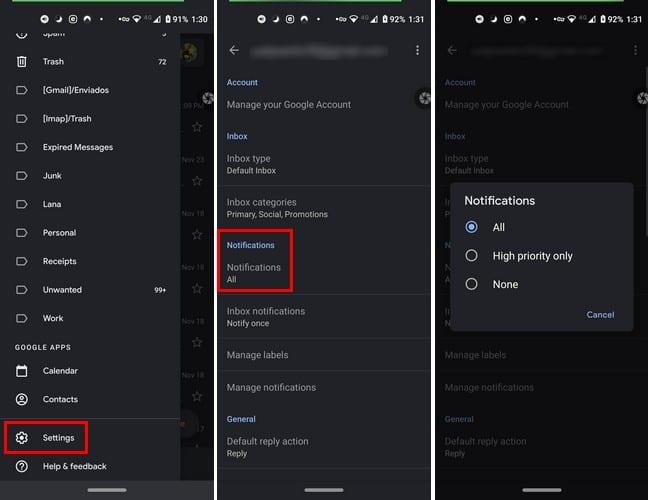
Om aviseringsinställningarna är bra sveper du nedåt lite till och under Dataanvändning kontrollerar du att alternativet Synkronisera Gmail är markerat . Om den inte är det, tryck på den så att bocken visas.
Ett annat sätt att se till att du får alla Gmail-aviseringar är att gå till:
Gmail måste använda enhetens lagringsutrymme för att fungera, och när det är fullt kommer saker och ting inte att fungera som de ska. Det finns olika saker du kan göra för att fixa att det inte finns tillräckligt med lagringsutrymme på Android.
Om du till exempel använder Google Foto kan du låta appen radera alla bilder och videor som redan har säkerhetskopierats. Du kan göra detta genom att gå till Google Foton och på fliken Bibliotek trycker du på alternativet Verktyg . Det lediga utrymmet kommer att vara några alternativ nere.
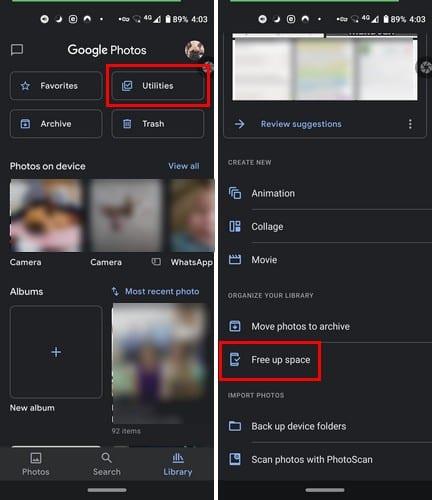
Det är inte vanligt att denna data orsakar sådana problem, men det skadar aldrig att rensa dem då och då. Du kan göra detta genom att gå till:
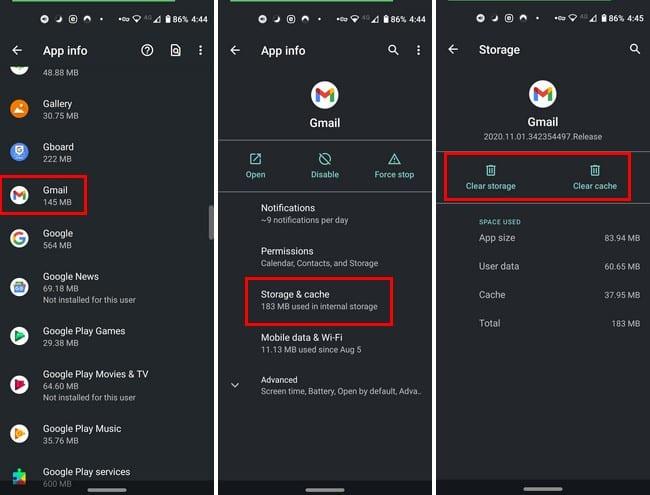
Om det inte fungerade att starta om enheten, har du kontrollerat om du har lagt till e-postkontot på enheten. Om e-postmeddelandet är nytt kanske du trodde att du lagt till det men inte gjorde det. Du kan också prova att kontrollera om Gmail ska uppdateras genom att trycka på det kantade menyfältet och trycka på Mina appar och spel.
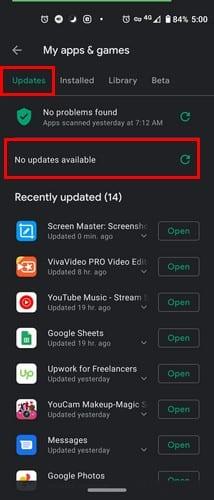
Alla tillgängliga uppdateringar kommer att ses på fliken Uppdateringar. Om du inte ser några uppdateringar skadar det inte att trycka på uppdateringsalternativet. Att ta bort och sedan lägga till kontot igen kan också hjälpa. Dessutom, om du var tvungen att aktivera flygplansläget av någon anledning, se till att det är avstängt. Det är lätt att glömma saker när man har bråttom.
Det kan vara väldigt frustrerande när någon du använder regelbundet bestämmer sig för att ta en paus. Bra att det finns olika fixar man kan försöka få igång saker och ting igen. Hur länge har din e-post gett dig problem?
Du kan hitta flera tillägg för Gmail för att göra din hantering av e-post mer produktiv. Här är de bästa Gmail Chrome-tilläggen.
Att hantera flera e-postinkorgar kan vara en utmaning, särskilt om viktiga e-postmeddelanden hamnar i båda. Många människor står inför detta problem när de har öppnat Microsoft Outlook och Gmail-konton. Med dessa enkla steg lär du dig hur du synkroniserar Microsoft Outlook med Gmail på PC och Apple Mac-enheter.
Vill du lägga till eller ta bort e-postkonton på din Fire-surfplatta? Vår omfattande guide går igenom processen steg för steg, vilket gör det snabbt och enkelt att hantera dina e-postkonton på din favorit enhet. Missa inte denna viktiga handledning!
Google Meet är ett utmärkt alternativ till andra videokonferens-appar som Zoom. Den kanske inte har samma funktioner, men du kan fortfarande använda andra bra funktioner, såsom obegränsade möten och en förhandsgranskningsskärm för video och ljud. Lär dig hur du startar en Google Meet-session direkt från Gmail med dessa steg.
Använd Gmail som säkerhetskopiering för personlig eller professionell Outlook-e-post? Lär dig hur du exporterar kontakter från Outlook till Gmail för att säkerhetskopiera kontakter.
Kontrollera Gmail-inloggningsaktivitetens historik och se vilka mejl du har skickat eller raderat genom att följa dessa nybörjarvänliga instruktioner.
Problem med att Gmail inte fungerar kan uppstå i många former. Här är 11 snabbfixar för att lösa Gmail-problem.
Att skicka filer via e-postbilagor är en ganska vanlig sak. Oavsett om det är foton till en familjemedlem eller ett viktigt dokument på jobbet har vi alla skickat
Aktivera möjligheten att snabbt ångra ett skickat meddelande i Gmail med denna sällan kända funktion.
Hur du ansluter din Microsoft Outlook 2016 e-postklient till ditt Google Gmail-konto.
Vi tillhandahåller tre sätt att se skrivbordsversionen av Gmail på din Apple iOS-enhet.
Outlook kan vara rätt väg att gå på Android, men det är inte alltid den bästa upplevelsen. Så snälla, följ med när jag förklarar hur du kan göra just detta för en mer intuitiv upplevelse på Android.
Du kan aldrig vara för försiktig när det kommer till onlinesäkerhet. Det finns bara så många faror där ute att det är viktigt att ta allt som behövs
Att inte få dina e-postmeddelanden i tid kan vara förödande för vissa, särskilt om du regelbundet får viktiga jobbmejl. Du måste fixa det och snabbt. Ibland
Se till att e-postmeddelanden är säkrare tack vare Gmails konfidentiella läge. Så här använder du den och öppnar den.
Hur man visar och döljer Gmail-mappar som visas på menyn till vänster.
Om du inte får dina e-postmeddelanden kan det finnas olika möjliga lösningar för att fixa dem. Här är några metoder du kan prova.
I likhet med hur du kan använda Google Meet på Gmail låter Zoom dig också starta och schemalägga möten och dela innehåll direkt från ditt Gmail-konto. Följande guide hjälper dig att aktivera Zoom på ...
Lär dig hur du blockerar eller avblockerar e-postadresser i Gmail för att förhindra att du får skräppost.
Lär dig ett knep för att begära ett läskvitto för e-postmeddelanden du skickar från ditt Gmail-konto.
Använder du flera Google-konton på Android och PC och vet inte hur man ändrar standard Google-konto? Läs vidare för att lära dig de hemliga stegen.
Facebook-berättelser kan vara mycket roliga att göra. Här är hur du kan skapa en berättelse på din Android-enhet och dator.
Fyller det på din Android? Lös problemet med dessa nybörjarvänliga tips för alla enheter.
Hur man aktiverar eller inaktiverar stavningskontrollfunktioner i Android OS.
En handledning som visar hur du aktiverar utvecklaralternativ och USB-felsökning på Samsung Galaxy Tab S9.
Älskar du att läsa e-böcker på Amazon Kindle Fire? Lär dig hur du lägger till anteckningar och markerar text i en bok på Kindle Fire.
Jag ger en lista över saker du kan prova om din Android-enhet verkar starta om slumpmässigt utan uppenbar anledning.
Vill du lägga till eller ta bort e-postkonton på din Fire-surfplatta? Vår omfattande guide går igenom processen steg för steg, vilket gör det snabbt och enkelt att hantera dina e-postkonton på din favorit enhet. Missa inte denna viktiga handledning!
En handledning som visar två lösningar på hur man permanent förhindrar appar från att starta vid uppstart på din Android-enhet.
Behöver du nedgradera en app på Android-enhet? Läs den här artikeln för att lära dig hur du nedgraderar en app på Android, steg för steg.

























